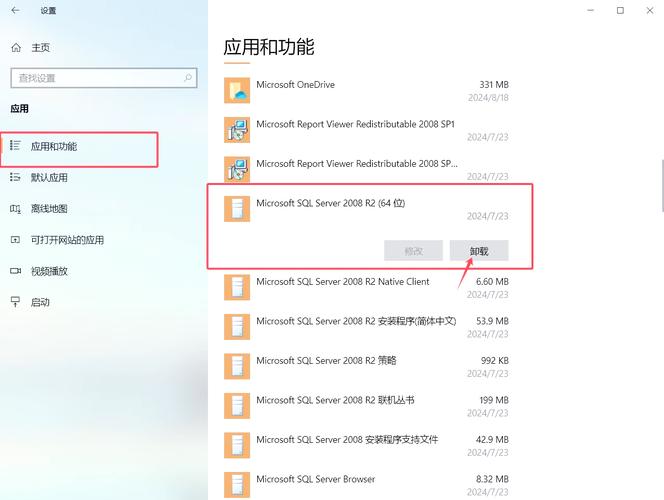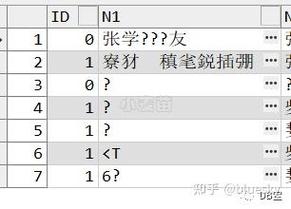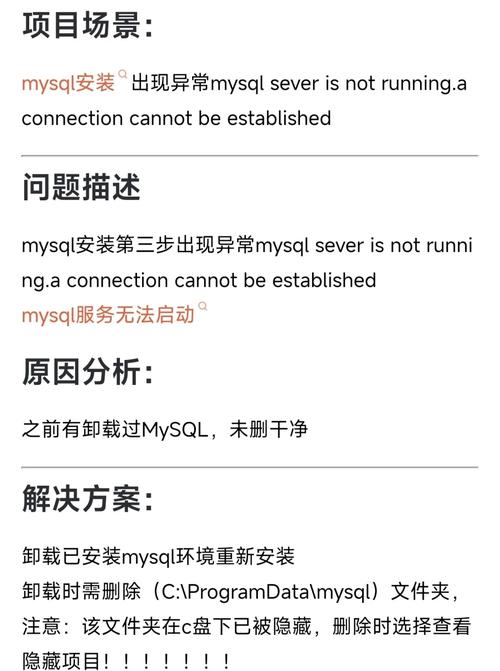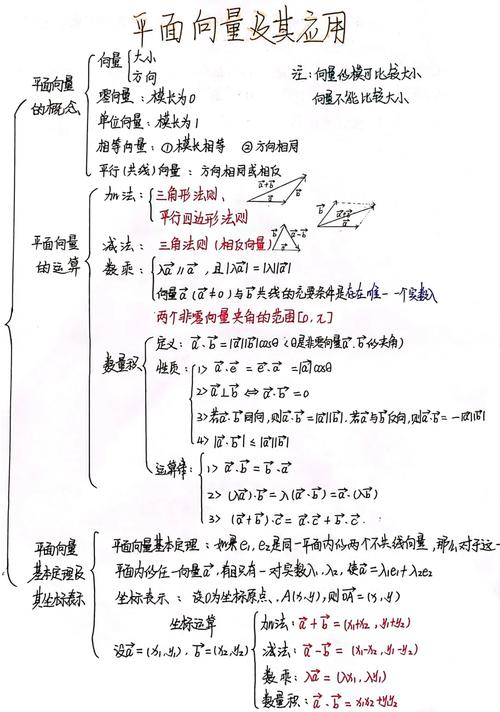MySQL 是一种广泛使用的开源关系数据库管理系统。要登录 MySQL 命令行界面,您需要按照以下步骤操作:
1. 打开命令提示符或终端。2. 输入以下命令来登录 MySQL: ``` mysql u 用户名 p ``` 请将 `用户名` 替换为您 MySQL 服务器的用户名。`p` 参数表示您需要输入密码。
3. 按下回车键后,系统会提示您输入密码。输入您的 MySQL 用户密码,然后按回车键。
4. 如果您的用户名和密码正确,您将看到 MySQL 的提示符,表示您已经成功登录到 MySQL 命令行界面。
请注意,如果您是在远程服务器上运行 MySQL,您可能需要使用 SSH 来连接到服务器,然后再使用上述命令登录到 MySQL。
此外,如果您是在 Windows 上使用 MySQL,您可能需要先启动 MySQL 服务。您可以使用以下命令来启动 MySQL 服务:```net start MySQL```您可以使用上述命令登录到 MySQL 命令行界面。
MySQL命令行登录详解
MySQL是一种广泛使用的关系型数据库管理系统,通过命令行登录MySQL是进行数据库操作的基础。本文将详细介绍如何在命令行中登录MySQL数据库,包括安装、配置以及登录步骤。
在开始使用MySQL命令行之前,首先需要确保MySQL服务器已经安装在你的计算机上。MySQL的安装方法因操作系统而异,以下是在Windows和Linux系统上安装MySQL的简要步骤:
Windows系统:可以从MySQL官方网站下载安装包,按照安装向导进行安装。
Linux系统:可以使用包管理工具如apt、yum等安装。例如,在Debian系的操作系统上,可以使用以下命令安装:
sudo apt-get update
sudo apt-get install mysql-server
为了在命令行中直接使用MySQL命令,可能需要将MySQL客户端的安装路径添加到系统的环境变量中。以下是在Windows和Linux系统上配置环境变量的步骤:
Windows系统:
右键点击“我的电脑”,选择“属性”。
点击“高级系统设置”。
点击“环境变量”。
在“系统变量”中找到“Path”变量,点击“编辑”。
在变量值中添加MySQL客户端的安装路径,例如:C:\\Program Files\\MySQL\\MySQL Server 8.0\\bin。
Linux系统:
打开终端。
编辑.bashrc文件:`nano ~/.bashrc`。
在文件中添加以下行:`export PATH=$PATH:/path/to/mysql/bin`。
保存并关闭文件。
使.bashrc文件生效:`source ~/.bashrc`。
配置好环境变量后,就可以在命令行中登录MySQL了。以下是在命令行中登录MySQL的步骤:
打开命令行界面(Windows系统:cmd或PowerShell;Linux系统:终端)。
输入以下命令:
mysql -u root -p
按回车键后,系统会提示你输入密码。输入root用户的密码(默认情况下,root用户的密码为空),然后按回车键即可登录到MySQL数据库。
登录到MySQL后,默认情况下会进入名为mysql的数据库。如果你想登录到其他数据库,可以在登录命令中指定数据库名称。以下是在登录时指定数据库名称的示例:
mysql -u root -p -D your_database_name
其中,your_database_name是你想要登录的数据库的名称。
完成数据库操作后,需要退出MySQL命令行界面。以下是在命令行中退出MySQL的两种方法:
输入以下命令:
exit
或者输入以下命令:
quit
按回车键后,你将退出MySQL命令行界面。
通过本文的介绍,相信你已经掌握了如何在命令行中登录MySQL数据库。登录MySQL是进行数据库操作的基础,希望本文对你有所帮助。在后续的文章中,我们将继续介绍MySQL的更多高级操作。